Pokémon Goon ollut saatavilla Yhdysvalloissa viikkoja, mutta tänään se on vihdoin otettu käyttöön Isossa-Britanniassa. Tämä tarkoittaa, että Poke-kouluttajat Isossa-Britanniassa voivat nyt kokea sen taikuudenPokémon Go, ja selvittävät itse, miksi se vie jo muun maailman myrskyssä.

Ennen tänäänPokémon Gooli melko ärsyttävää ladata Isossa-Britanniassa, ja siihen sisältyi pitkä prosessi, joka oli silti todennäköisesti vaivan arvoista. Pääasia? Sinun oli luotava yhdysvaltalainen iTunes-tili, jossa on uusi sähköpostiosoite, jotta voit ladataPokémon Go -sovellus,ja vaihda sitten vanhaan tiliisi myöhemmin.
Kuitenkin,nyt kunPokémon Goon virallisesti ulkona Isossa-Britanniassa, sen lataaminen on paljon helpompaa - eikä sinun tarvitse edes mennä asetuksiisi. SaadaPokémon Goetsi iPhonella yksinkertaisesti sitä App Storesta tai paina tätä linkkiä kuljettaaksesi suoraan siihen . Sen jälkeen kyse on vain sovelluksen lataamisesta ja asentamisesta kuten muillakin tavoin.Vaikka se merkitsee asennusprosessin loppua, se on vasta alku pitkälle matkallesi Pokémon-mestariksi tulemiseen. Onneksi olemme koonneet joukon vinkkejä ja temppuja, jotka auttavat sinua pääsemään vauhtiin - ja näytämme sinulle jopa, kuinka tarttua Pikachuun.
kuinka selvittää, onko gpu huono
HUOMAUTUS: Jos olet kuten monet meistä, olet hypännyt aseen ja jo ladannut sovelluksen alla olevan pidemmän Yhdysvaltain iTunes-tilitavan kautta, vaihtaminen on melko yksinkertaista. Poista vainHuoneSenminun Goja lataa se sen sijaan Ison-Britannian App Storesta. Kun kirjaudut sisään nykyisillä tilitiedoillasi, mainosjakauma ja Pokémon palautetaan.
Kuinka ladata Pokémon Go ennen kuin se on asuttuasi
- Applen on melko vaikeaa ladata sovelluksia eri maista, mutta tämä opetusohjelma tekee siitä suoraviivan, joten harjoittelet hetkessä. Tärkein asia, jonka sinun on tehtävä, on luoda Yhdysvaltain iTunes-tili, ja voit tehdä tämän kaiken iPhonellasi alle kahdessakymmenessä minuutissa.
- Ensimmäinen asia, jonka sinun on tehtävä, on kirjautua ulos nykyiseltä Apple ID: ltäsi. Voit tehdä tämän App Storessa vierittämällä näytön alareunaan ja valitsemalla sitten Kirjaudu ulos.
- Kun olet valmis, siirry iPhonen Asetukset-kohtaan ja sitten Yleiset | Kieli ja alue ja aseta sijaintisi Yhdysvaltoihin.
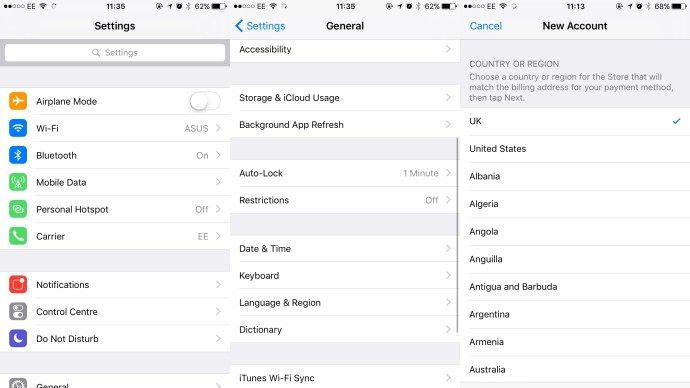
- Sen jälkeen sinun on mentävä App Storeen ja yritettävä asentaa mikä tahansa ilmainen sovellus. Koska et ole kirjautunut sisään, sinua pyydetään luomaan uusi Apple ID, ja juuri tämä alkaa.
- Tilin perustamiseksi tarvitset kelvollisen sähköpostiosoitteen, jota ei ole yhdistetty olemassa olevaan tiliin, ja kelvollisen Yhdysvaltain laskutusosoitteen. Älä huoli, vaikkaPokémon Goon ilmainen sovellus, jokainen Apple ID -tili vaatii näitä tietoja.
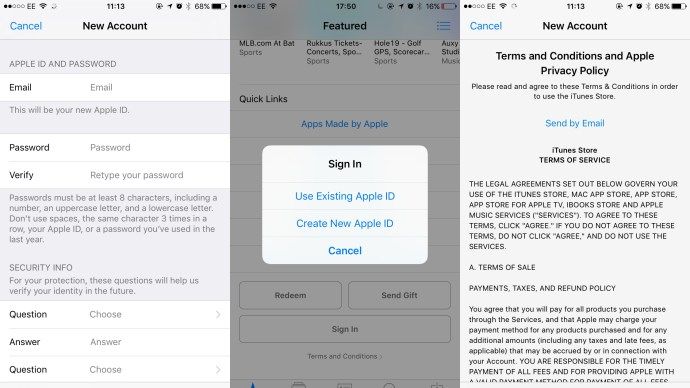
- Jos käytät Gmailia ja haluat olla harhaanjohtava, voit välttää uuden sähköpostiosoitteen tekemisen kokonaan: aseta vain piste mihin tahansa ennen @ -merkkiä ja ensimmäistä kirjainta vanhaan osoitteeseesi, ja se lasketaan aivan uudeksi - mutta saat silti vahvistussähköpostisi.
- Kun se on valmis, suorita tilin määritys loppuun noudattamalla ohjeita. Jos olet tehnyt tämän iPhonellasi, sinun tarvitsee vain etsiä Pokemon Go -sovellusta App Storesta ja ladata se.
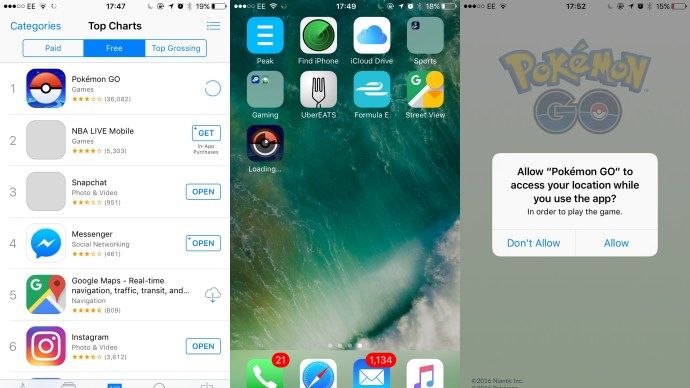
- Kun sovellus on ladattu, sinun tarvitsee vain palata App Storeen ja kirjautua sisään nykyiseen Apple ID: hen. Palaa myös General | Asetukset | Kieli ja alue ja varmista, että puhelin on asetettu takaisin Iso-Britanniaan.Lajiteltu.

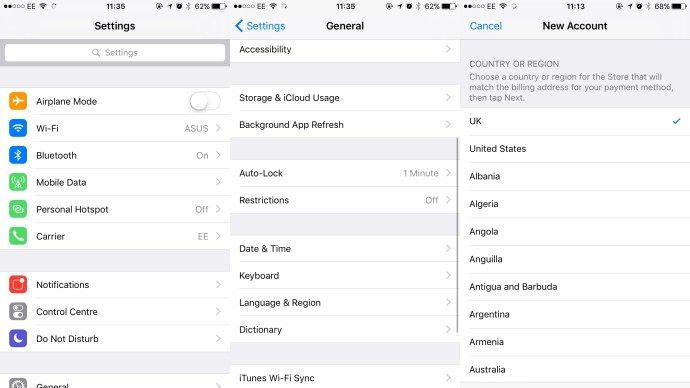
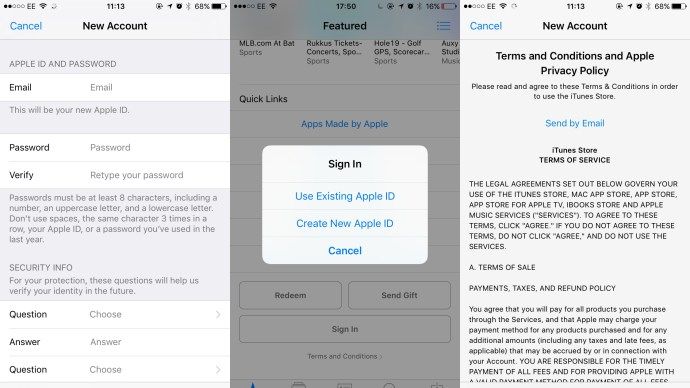
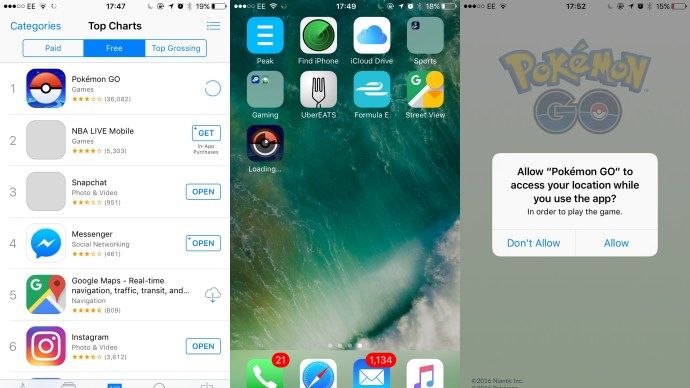
![Miksi puhelimeni tärisee satunnaisesti [selitys]](https://www.macspots.com/img/blogs/07/why-does-my-phone-randomly-vibrate.jpg)






